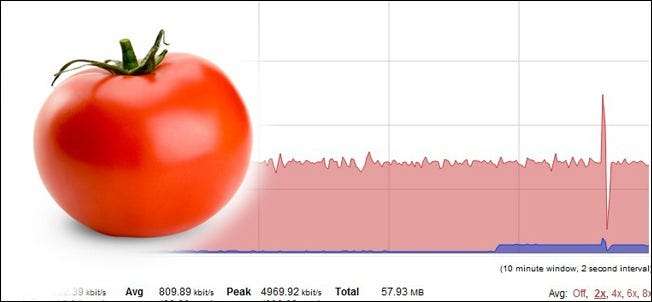
Tillämpningen av bredbandstakar ökar. Oavsett om du har fått ett varningsbrev från din Internetleverantör eller bara är nyfiken och vill hålla koll på saker, kommer den här guiden att visa dig hur du kan övervaka, logga och spara din bandbreddsanvändning med Tomato.
Vad du behöver
För denna handledning behöver du följande saker:
- En router som kör firmware eftermarknaden, Tomat .
- En dator för att komma åt Tomato webbaserade GUI från.
- En nätverksdelning om du vill spara dina loggar från routern (rekommenderas).
Om du inte redan kör Tomato, kolla in vår guide till det här för att få igång den på din router.
Aktiverar bandbreddsövervakning
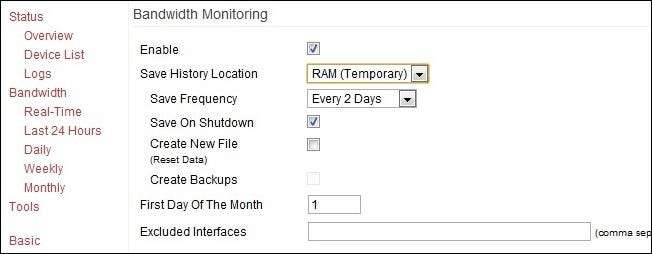
Den allra första verksamheten är att aktivera övervakningsfunktionen i Tomato. Besök routerns GUI (vanligtvis tillgänglig från ditt LAN på 192.168.1.1) och navigera till Administration -> Övervakning av bandbredd . Markera rutan bredvid Gör det möjligt.
Under rutan Aktivera hittar du en uppsättning alternativ inklusive spara historikplats, spara frekvens och beteckningen för den första dagen i månaden.
Låt oss ta en titt på Save History Location. För dem som är intresserade av att lagra loggar på lång sikt finns det flera alternativ i rullgardinsmenyn Spara historikplats. För de flesta routrar bör du se RAM (tillfälligt), NVRAM, JFFS2, CIFS1, CIFS2 och Custom Path. Vad är dessa saker och vad är positiva och negativa med att använda dem?
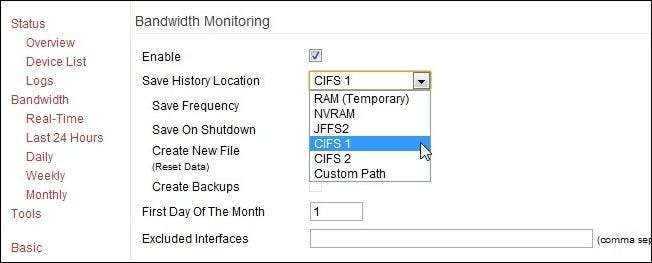
RAM (temporary): Det positiva med att använda RAM är att det går snabbt och att du inte behöver konfigurera någonting. Nackdelen är att du förlorar all din data när routern stängs av eller kraschar. När stocken blir för stor klipps stockens bakände av.
NVRAM: Det icke-flyktiga Random-Access-minnet ombord på routern. Detta är helt enkelt RAM-minne som behåller data när strömmen är avstängd. Det är marginellt bättre än vanligt gammalt RAM på grund av den här funktionen men inte mycket. Du får fördelen med RAM med en minskad risk för dataförlust.
JFFS2: Journaling Flash File System är en del av NVRAM som är speciellt formaterad för filskrivning. Det är fortfarande inte så stort, men för loggning varje månad bör det vara tillräckligt. Problemet med både NVRAM / JFFS2 är att inget av systemen var utformat för frekvent skrivning. Det är ingen mening att slita ut en komponent i din router i förtid när det finns alternativ, som CIFS.
CIFS 1/2: Tomato har en liten CIFS-klient (Common Internet File System) inbyggd. I huvudsak gör det möjligt för Tomato att komma åt en Samba / Windows Share-delning och montera den som en enhet. Om du vill arkivera dina loggar utan att oroa dig för att ta slut på utrymme är detta det bästa alternativet. Det kräver minimal konfiguration som vi kommer att gräva i nästa avsnitt.
Anpassad sökväg: Detta låter dig helt enkelt skapa en anpassad katalog i JFFS2 för dina loggfiler. Inte riktigt nödvändigt såvida du inte aktivt använder JFFS2 för något och du verkligen vill ha en anpassad katalog för att hålla sakerna snygga och snygga.
När det gäller andra inställningar hittar du i Bandbreddsövervakning:
Spara frekvens: Anger hur ofta Tomat sparar loggarna. Om du använder RAM spelar den här inställningen ingen roll. Om du använder något av lagringsalternativen som JFFS2 / CIFS, kan du ställa in hur ofta loggarna sparas. Ju högre din sparfrekvens desto mindre är chansen att du tappar data på grund av strömavbrott eller någon annan routeravbrott.
Spara vid avstängning: Precis som det låter, om du (eller ett program) skickar avstängningssignalen till Tomato kommer det att spara loggarna först.
Skapa ny fil: Rensar din nuvarande fil och skapar en ny. Ibland är det nödvändigt att skapa en ny fil för att de nya filerna ska kunna sparas ordentligt när du byter spara platser (som att flytta från RAM till CIFS).
Skapa säkerhetskopior: Återigen, precis som det låter. Skapar reservrapporter i din angivna nedladdningskatalog. Förutom de vanliga loggsparningarna har du matchande filer med ett .BAK-tillägg.
Månadens första dag: Standardvärdet på 1 ska vara bra om inte din Internetleverantör loggar från mitten av månaden eller något märkligt sådant.
Om du har valt att lagra dina filer i en nätverksdelning via CIFS (och vi rekommenderar att du gör det) måste du ställa in CIFS-klienten innan du går vidare.
Aktiverar Tomatos CIFS-klient
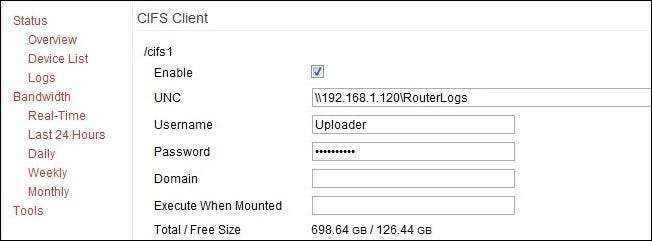
För att spara till en nätverksresurs måste du aktivera CIFS-klienten. Navigera till Administration -> CIFS-klient .
Från CIFS-klientmenyn, kontrollera Gör det möjligt box under / cifs 1 . Fyll i följande information:
UNC: IP-adressen till din nätverksdelningskälla och katalogen, dvs. \\ 192.168.1.120 \ RouterLogs — använd inte källans namn i nätverket, använd IP .
Användarnamn Lösenord: Du kan använda ett befintligt konto som har åtkomst till nätverksdelningen eller skapa ett nytt konto (på värdmaskinen) bara för att routern ska använda. Hur som helst behöver du inloggning och lösenord. Vissa människor rapporterar framgång med gästkontot och bara lägger in en rad slumpmässiga tangenttryckningar för lösenordet (CIFS-klienten insisterar på att det finns ett lösenord i lösenordsfacket). Den officiella tomatdokumentationen rekommenderar mot detta.
Domän: Kan vanligtvis lämnas tomt; om datorn är på en faktisk domän kan den behöva fyllas i med lämpligt domännamn.
Kör vid montering: Detta gör att du kan köra skript på routerns Linux OS när en fjärrenhet är monterad. För våra ändamål lämna det tomt.
När du har fyllt i all information klickar du på Spara längst ner. Det bör ta ett ögonblick eller två att montera (kanske till och med upp till 5 minuter) men då bör du se enhetsdata listade i kortplatsen Total / fri storlek. Om det inte går att dubbelkontrollera ditt lösenord, se till att kontot du använder har åtkomst till den katalogen (och kan skriva till det), och om du stöter på en vägg skapar du en helt ny aktiekatalog. Vi hade problem med Windows Home Server som inte ville ge åtkomst till en katalog som redan var en del av WHS-delningsstrukturen (// Server / Public / folder) så vi gjorde en helt ny root-delning // Server / RouterLogs och allt vår CIFS skapande elände försvann.
När du har skapat CIFS och den har monterats framgångsrikt, gå tillbaka till avsnittet Bandbreddsövervakning och ändra spara platsen till CIFS 1.
Övervakning i realtid med tomat
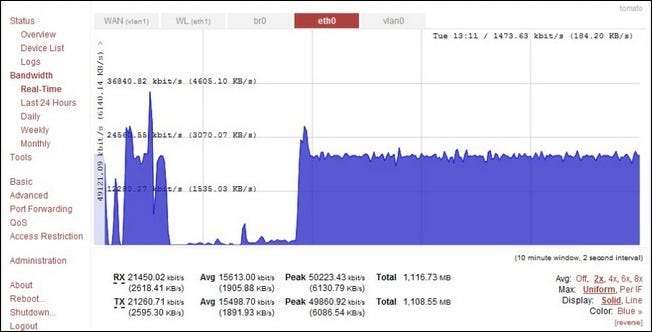
Nu när vi har loggat och sparat av dessa loggar när de är låsta, låt oss ta en titt på hur du kan använda Tomato för att övervaka din bandbredd i realtid och snabbt se tillbaka hur mycket data du har använt föregående dag, vecka och månad.
Navigera till Bandbredd i menyn till vänster i Tomato GUI. Standardvyn är i realtid och ska se ut som skärmdumpen ovan. Du kan titta på all trafik på en gång eller så kan du bara titta på en bit av den genom att klicka på flikarna längst upp i diagrammet. Här är vad dessa flikar representerar:
WAN (vlan1): Det här är trafiken som kommer in och ut ur WAN / bredbandsporten på din router. Om din router är ansluten direkt till ditt datamodem är det bästa sättet att se exakt hur mycket du laddar ner och laddar upp.
WL (Lyth 1): Det här är din Wi-Fi-trafik. Här kan du se all dataaktivitet som händer i ditt nätverk på Wi-Fi-bandet. I allmänhet kommer du bara att kolla in det här om du försöker fotografera en Wi-Fi-enhet eller om du misstänker att någon använder ditt Wi-Fi.
br0: Detta är bryggförbindelsen mellan WAN- och LAN-portarna. Om du tittar på detta visas den totala trafiken över routern inklusive Wi-Fi-trafik, Ethernet-anslutningar för fasta trådar och ut till större internet. Den här fliken erbjuder en så svepande vy att det är svårt att ta in.
eth0: Den här fliken visar all hård trådtrafik som inkluderar de lokala portarna och WAN-porten med internettrafiken.
vlan0: Inte faktiskt ett LAN, som det var, trots "lan" -delen av namnet. Visar de trådbundna portarna, internettrafiken och interntrafiken. Om du vill se både internettrafiken (data du laddar upp och laddar ner) och data som flyttas runt det interna nätverket samtidigt, använd den här vyn. Det är praktiskt för att se både att en stor datamängd kommer in och vart den går.
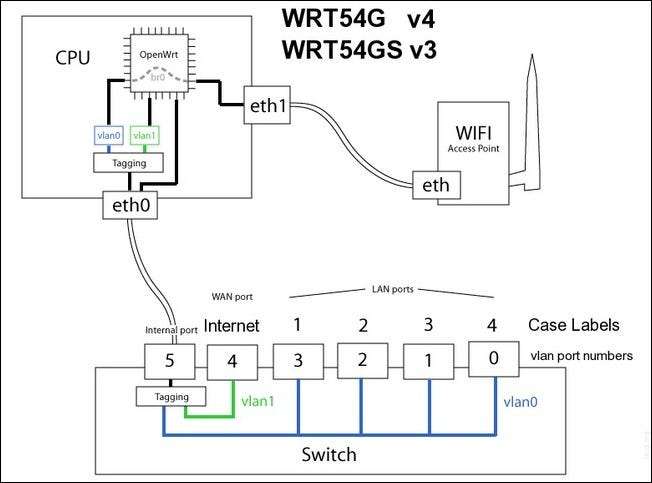
Ovanstående diagram belyser den interna konfigurationen och namngivningsstrukturen för en rad populära Linksys-routrar och bör hjälpa dig att bättre visualisera vad som händer med varje övervakningsflik.
Förutom övervakning i realtid kan du också titta på föregående dag, vecka och månad. Dessa vyer är mycket mindre färgglada och ger dig bara siffrorna i din önskade skala (KB, MB eller GB).
Nu när vi är färdiga med handledningen har vi en router som aktivt loggar vår bandbreddskonsumtion, visar vår användning i realtid och arkiverar loggarna till en nätverksdelning för säkerhetskopiering och vidare analys. Har du en fråga eller ett routertrick? Låt oss höra om det i kommentarerna.







